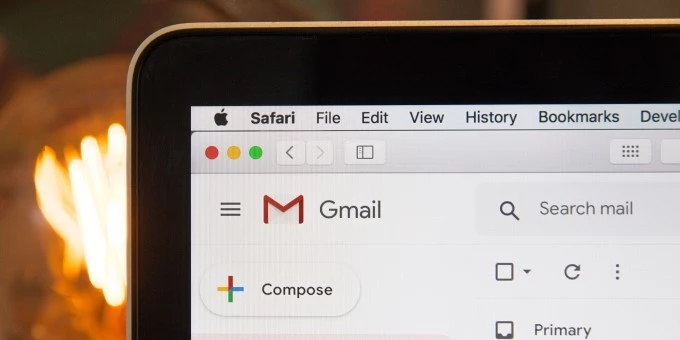透過 Gmail 收發個人網域的電子郵件
經營個人網站或是部落格時,通常會購買屬於自己的網域(例如 marklee.tw)來讓自己顯得更專業可靠,網域就像是門牌號碼一樣,擁有一個清晰且具辨識度的網域,能夠讓用戶或讀者留下印象,也能夠讓擁有者心情愉悅(無價)。
在 花錢 擁有網域後,肯定希望最大化利用其價值,例如使用網域作為電子郵件地址,來收發你的電子郵件。此次文章就是來分享: 當你擁有自己的網域後,如何不花費一毛錢、不架設任何服務,透過 Gmail 來收發以自己網域為地址的電子郵件 。
目前絕大多數的人是使用 Gmail、Hotmail、Yahoo 奇摩電子信箱 等電子郵件服務,除非購買像是 Google Workspace(舊稱 G Suite) 或是自行架設電子郵件伺服器,否則電子郵件信箱都勢必是 [email protected] 這類型的格式,那我們要如何使用像是如 [email protected] 的個人網域郵件地址來取代原本的地址 [email protected] 對外通信呢?
其實說穿了,電子郵件主要的功能不外乎是發送以及接收(當然,必須是在非常安全的前提之下),所以我們只要做到以下兩件事情就行了:
- 發送郵件到
[email protected]能夠被個人 Gmail[email protected]收到 - 由
[email protected]發出去的電子郵件,必須要屬名為[email protected]
自動轉寄電子郵件
目前多數的網域服務商(例如 Google Domain、Gandi 等)都是有提供電子郵件轉寄功能的(免費),你可以在官方說明文件輕易地找到步驟,不過,著名的 GoDaddy 並沒有免費提供,必須要購買他們的專業電子郵件服務。
設定的方式基本上都大同小異,不外乎是設定 [email protected] → [email protected] 這樣的對照,然後再去信箱收件確認是本人無誤,就完成啦!
強烈建議使用網域服務商提供的服務,不要使用第三方來路不明的免費電子郵件轉寄服務,更不要在不懂的情況下按照這些服務的指令更改任何設定!
更改寄件人郵件地址
當你完成前一個步驟後,就表示所有寄到 [email protected] 的信件都會自動被轉寄到你的 [email protected] 信箱了。
但是由你主動寄出、回覆、轉寄的郵件,寄件人仍會顯示 [email protected] ,這怎麼辦呢?
設定 SPF
首先,我們必須要設定 SPF(Sender Policy Framework),才能夠證明網域所有人允許 Gmail 使用網域的名義寄送郵件,否則收到信件的電子郵件伺服器不會信任這封郵件。
設定方式很簡單,只要回到網域服務商(例如 Google Domain、Gandi)後台,在 DNS 設定中新增一條 TXT 紀錄,如下
- Host(名稱):
@ - Type(類型):
TXT - TTL:
預設值 - Value(資料):
v=spf1 include:_spf.google.com ~all
取得 Gmail 應用程式密碼
- 先前往 Gmail 申請一組應用程式密碼(連結)
- 應用程式選擇「郵件」、裝置選擇「其他(自訂名稱)」,送出後就會得到一組應用程式密碼
取得 Gmail 應用程式密碼後,就能夠來更改我們的郵件寄件人地址囉!
修改 Gmail 寄件人欄位
- Gmail 設定 → 查看所有設定 → 帳戶和匯入 → 選擇寄件地址 → 新增另一個電子郵件地址
- 名稱自訂,電子郵件輸入你的個人網域郵件地址
[email protected](其他不動),並按下一步 - SMTP 伺服器填入
smtp.gmail.com通訊埠587 - 使用者名稱為 Gmail 帳號名稱
xxx(假設你的 Gmail 地址為[email protected]) - 密碼為你前一個步驟取得的 Gmail 應用程式密碼
選擇「採用 TLS 加密連線」後按下「新增帳戶」送出
此時你應該會收到來自 Gmail 的驗證信件,驗證完成就沒問題了!
此時,你在撰寫信件時會發現,寄件人欄位是有下拉選單可以選擇的,其中包含了你原本的 @gmail.com 地址,以及剛剛新增的 @mydomain.com 地址。你也可以在剛剛的「帳戶和匯入」中選擇要以哪個做為預設寄件者喔。